
XUI
一个简洁而又优雅的Android原生UI框架,解放你的双手!还不赶紧点击使用说明文档,体验一下吧!
> 涵盖绝大部分的UI组件:TextView、Button、EditText、ImageView、Spinner、Picker、Dialog、PopupWindow、ProgressBar、LoadingView、StateLayout、FlowLayout、Switch、Actionbar、TabBar、Banner、GuideView、BadgeView、MarqueeView、WebView、SearchView等一系列的组件和丰富多彩的样式主题。
在提issue前,请先阅读【提问的智慧】,并严格按照issue模板进行填写,节约大家的时间。
在使用前,请一定要仔细阅读使用说明文档,重要的事情说三遍!!!
在使用前,请一定要仔细阅读使用说明文档,重要的事情说三遍!!!
在使用前,请一定要仔细阅读使用说明文档,重要的事情说三遍!!!
关于我
X系列库快速集成
为了方便大家快速集成X系列框架库,我提供了一个空壳模版供大家参考使用: https://github.com/xuexiangjys/TemplateAppProject
除此之外,我还特别制作了几期视频教程供大家学习参考.
特征
- 简洁优雅,尽可能少得引用资源文件的数量,项目库整体大小不足1M(打包后大约644k)
- 组件丰富,提供了绝大多数我们在开发者常用的功能组件。
- 使用简单,为方便快速开发,提高开发效率,对api进行了优化,提供一键式接入。
- 样式统一,框架提供了一系列统一的样式,使UI整体看上去美观和谐。
- 兼容性高,框架还提供了3种不同尺寸设备的样式(4.5英寸、7英寸和10英寸),并且最低兼容到Android 17, 让UI兼容性更强。
- 扩展性强,各组件提供了丰富的属性和样式API,可以通过设置不同的样式属性,构建不同风格的UI。
如何使用
在决定使用XUI前,你必须明确的一点是,此框架给出的是一整套UI的整体解决方案,如果你只是想使用其中的几个控件,那大可不必引入如此庞大的一个UI库,Github上会有更好的组件库。如果你是想拥有一套可以定制的、统一的UI整体解决方案的话,那么你就继续往下看吧!
添加Gradle依赖
1.先在项目根目录的 build.gradle 的 repositories 添加:
allprojects {
repositories {
...
maven { url "https://jitpack.io" }
}
}
2.然后在dependencies添加:
dependencies {
...
//androidx项目
implementation 'com.github.xuexiangjys:XUI:1.1.2'
implementation 'androidx.appcompat:appcompat:1.1.0'
implementation 'androidx.recyclerview:recyclerview:1.1.0'
implementation 'com.google.android.material:material:1.1.0-beta01'
implementation 'com.github.bumptech.glide:glide:4.8.0'
}
【注意】如果你的项目目前还未使用androidx,请使用如下配置:
dependencies {
...
//support项目
implementation 'com.github.xuexiangjys:XUI:1.0.9-support'
implementation 'com.android.support:appcompat-v7:28.0.0'
implementation 'com.android.support:recyclerview-v7:28.0.0'
implementation 'com.android.support:design:28.0.0'
implementation 'com.github.bumptech.glide:glide:4.8.0'
}
初始化XUI设置
1.在Application最顶部初始化设置
XUI.init(this); //初始化UI框架
XUI.debug(true); //开启UI框架调试日志
2.调整应用的基础主题
> 必须设置应用的基础主题,否则组件将无法正常使用!
基础主题类型:
-
大平板(10英寸, 240dpi, 1920*1200):XUITheme.Tablet.Big
-
小平板(7英寸, 320dpi, 1920*1200):XUITheme.Tablet.Small
-
手机(4.5英寸, 320dpi, 720*1280):XUITheme.Phone
<style name="AppTheme" parent="XUITheme.Phone">
<!-- 自定义自己的主题样式 -->
<item name="colorPrimary">@color/colorPrimary</item>
<item name="colorPrimaryDark">@color/colorPrimaryDark</item>
<item name="colorAccent">@color/colorAccent</item>
</style>
当然也可以在Activity刚开始时调用如下代码动态设置主题
@Override
protected void onCreate(Bundle savedInstanceState) {
XUI.initTheme(this);
super.onCreate(savedInstanceState);
...
}
3.调整字体库(对字体无要求的可省略)
(1)设置你需要修改的字体库路径(assets下)
//设置默认字体为华文行楷,这里写你的字体库
XUI.getInstance().initFontStyle("fonts/hwxk.ttf");
(2)在项目的基础Activity中加入如下代码注入字体.
@Override
protected void attachBaseContext(Context newBase) {
//注入字体
super.attachBaseContext(CalligraphyContextWrapper.wrap(newBase));
}
演示(请star支持)
演示程序截图

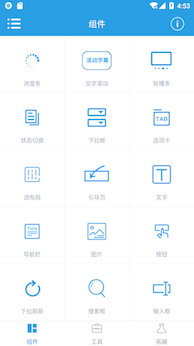

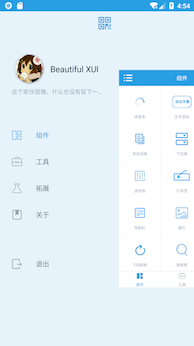
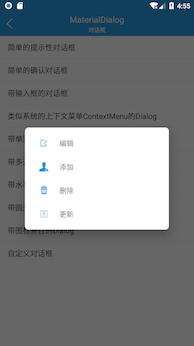
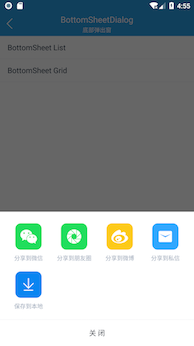
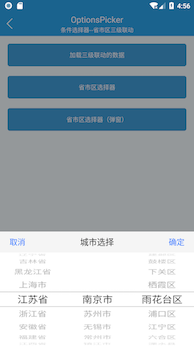
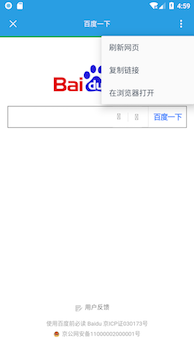
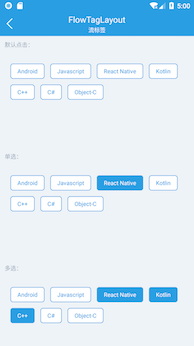
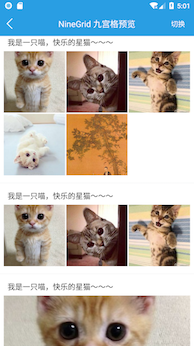
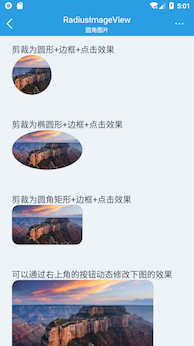
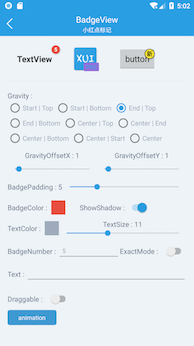
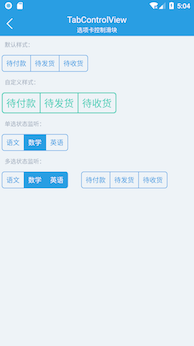
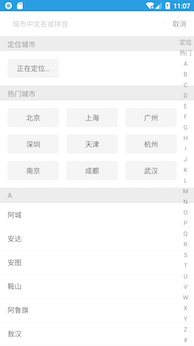
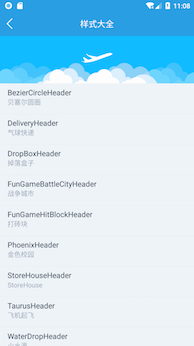

Demo下载
> 演示程序大概18M(主要是demo中集成了一个小视频拍摄的库比较大,大约13M左右,而XUI库目前只有644k大小),项目比较大,推荐使用蒲公英下载。

蒲公英下载
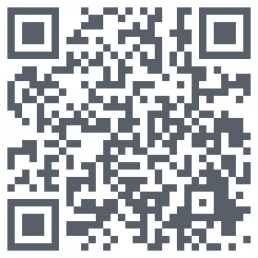
Github下载
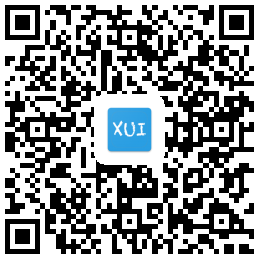
特别感谢
- QMUI_Android
- AgentWeb
- Android-Iconics
- Android-PickerView
- CityPicker
- FlycoBanner_Master
- Linkage-RecyclerView
- MaterialEditText
- MaterialSpinner
- MaterialProgressBar
- MPAndroidChart
- PictureSelector
- SmartRefreshLayout
- SlideBack
- SwipeRecyclerView
如果觉得项目还不错,可以考虑打赏一波
来源:oschina
链接:https://my.oschina.net/xuexiang/blog/3173891